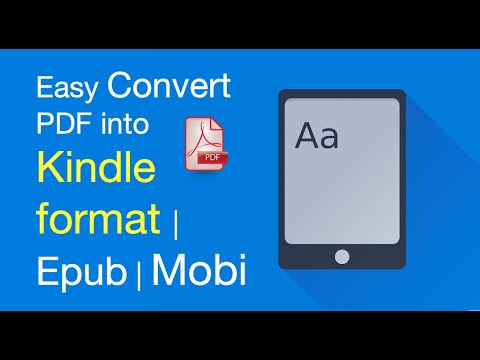Cuba membaca PDF di Kindle memang sukar di mata anda, tetapi ketika anda menghantar e-mel ke PDF ke akaun Amazon anda, ia secara automatik ditukar ke format.mobi, yang jauh lebih mudah dilihat di Kindle. WikiHow ini akan mengajar anda cara menukar PDF ke format Kindle (juga disebut.mobi atau.azw) dengan menghantar e-mel ke akaun Amazon anda.
Langkah-langkah

Langkah 1. Dapatkan e-mel Kindle anda
Pergi ke halaman Peranti Amazon anda dalam penyemak imbas web komputer atau komputer riba dan klik Kindle yang anda ingin hantar PDF anda. Menu akan berkembang di bawah alamat, kemudian klik lagi nama peranti untuk memuatkan halaman ringkasan, yang merangkumi alamat e-mel Kindle anda. Anda juga boleh mengklik Edit sekiranya anda ingin menukar alamat ini. Sekiranya peranti anda tidak disenaraikan di sana (seperti jika anda menggunakan aplikasi), pergi ke Pilihan> Tetapan Dokumen Peribadi> Tetapan E-mel Send-to-Kindle.
Sekiranya anda menggunakan Kindle atau aplikasi anda, pergi ke Tetapan> Hantar ke Alamat E-mel Kindle.

Langkah 2. Aktifkan Kindle anda untuk menerima e-mel dari alamat anda
Pergi ke halaman Kandungan Digital Amazon anda di penyemak imbas web dan klik Keutamaan tab. Di halaman itu, anda akan melihat semua tetapan pilihan Amazon anda. Tatal ke bawah halaman sehingga anda menemui tajuk "Tetapan Dokumen Peribadi" dan klik anak panah yang menunjuk ke bawah untuk mengembangkan menu. Pastikan e-mel anda disenaraikan di bawah "Daftar E-mel Dokumen Peribadi yang Diluluskan." Sekiranya e-mel anda tidak disenaraikan, klik "Tambahkan alamat e-mel baru yang diluluskan."
Dalam aplikasi Kindle atau Kindle, anda akan diarahkan ke versi desktop penyemak imbas anda untuk meneruskan

Langkah 3. Buat e-mel dan lampirkan PDF anda
Dengan menggunakan aplikasi e-mel pilihan anda dan juga alamat e-mel yang disetujui, buat e-mel dengan alamat e-mel Send to Kindle anda di bidang "Kepada".

Langkah 4. Ketik "Convert" di bidang subjek sehingga PDF ditukar
Sebaik sahaja anda mempunyai e-mel dengan lampiran siap, hantarkan. Mungkin diperlukan beberapa minit untuk Kindle anda menukar PDF anda, bergantung pada ukuran failnya.